Siempre es una molestia revisar documentos largos, especialmente los aburridos. Si te encuentras en una situación en la que tienes que revisar docenas de documentos largos para averiguar cuáles son sus puntos principales, puedes usar la función de resumen del Mac para obtener una idea general de esos documentos sin tener que leerlos por completo.
Así es como se hace.
Resumir documentos largos en un Mac
1. Haz clic en el logotipo de Apple en la esquina superior izquierda de la pantalla y selecciona «Preferencias del Sistema…» para ir al panel de Preferencias de tu Mac.
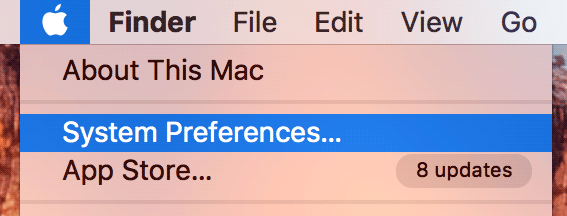
2. Busque y haga clic en la opción que dice «Teclado» para abrir la configuración del teclado.

3. Haz clic en la pestaña que dice «Accesos directos».
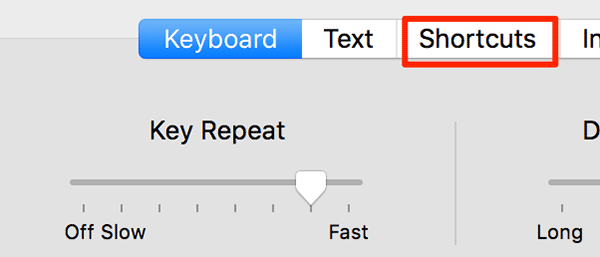
4. En la pestaña de accesos directos, verá dos secciones: una a la izquierda y otra a la derecha. Lo que tiene que hacer aquí es seleccionar «Servicios» en la sección de la izquierda y desplazarse hacia abajo en la sección de la derecha. Seleccione la casilla con la opción «Resumir».
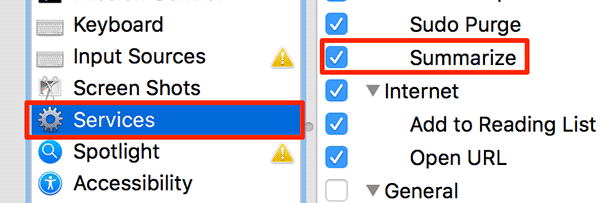
Lo que hace esto es habilitar el servicio de resumen en el menú Servicios de tu Mac. Ahora que la opción Resumen está visible en el menú Servicios, puede utilizarla para resumir sus documentos extensos.
5. Abra el documento largo del que desea obtener un resumen en cualquiera de los editores de texto de su Mac, como Microsoft Word.
Cuando el documento se abra en la aplicación elegida, seleccione todo el texto del que desee obtener un resumen. Para seleccionar el texto completo, pulse «Command + A.»
Cuando haya seleccionado el texto, haga clic en el nombre de la aplicación en la parte superior y seleccione «Servicios» seguido de «Resumir».
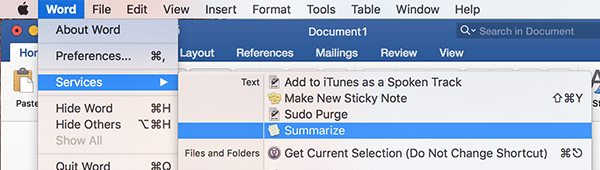
6. Se iniciará la ventana de diálogo de integración y verá el resumen de su texto extenso. Ahora puede leer el resumen y utilizarlo como desee.
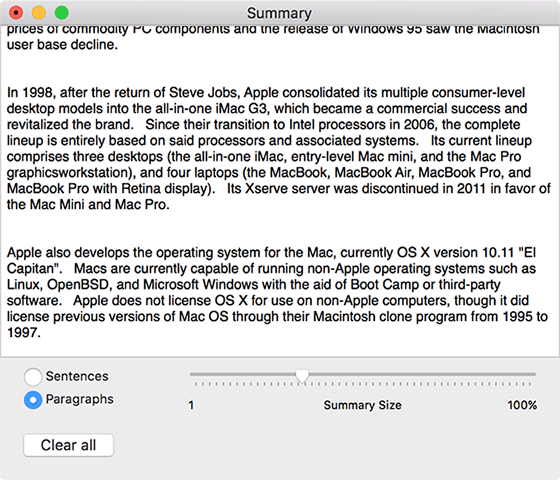
Usted tiene la opción de cambiar el resumen de «Frases» a «Párrafos» si lo desea. Además, puede acortar el resumen si cree que es un poco largo arrastrando la manija dada.
7. Si ese texto es el que buscabas, puedes guardarlo como un archivo de texto en tu Mac haciendo clic en el menú «Archivo» en la parte superior y seleccionando «Guardar como…». A continuación, introduzca un nombre para el archivo, elija la carpeta de destino y haga clic en «Guardar». 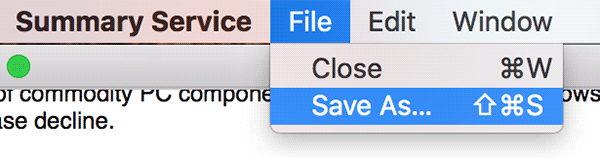
Hay muchos lugares donde puedes poner tu resumen. Por ejemplo, si ha escrito un artículo para alguien y le gustaría que lo entendiera, puede enviarle el resumen guardado.
Conclusión
Si tienes documentos muy largos en tu Mac y quieres saber cuáles son los puntos principales de esos documentos, la función de resumen de tu Mac te ayudará a conseguirlo.
¿Es útil este artículo? Sí No

 AD Quality Auto 360p 720p 1080p .st0{fill:#FFFFFFFF;}.st1{fill:#0099FFFF;} Top articles1/2READ MOREThe Beginner’s Guide to Android Studio
AD Quality Auto 360p 720p 1080p .st0{fill:#FFFFFFFF;}.st1{fill:#0099FFFF;} Top articles1/2READ MOREThe Beginner’s Guide to Android Studio 
Dejar un comentario

